自動出品中は、NOXを起動し続けているひつようがございます。パソコンがスリープ状態にならないようにしてください。スマホは電源がきれないようにしてください。
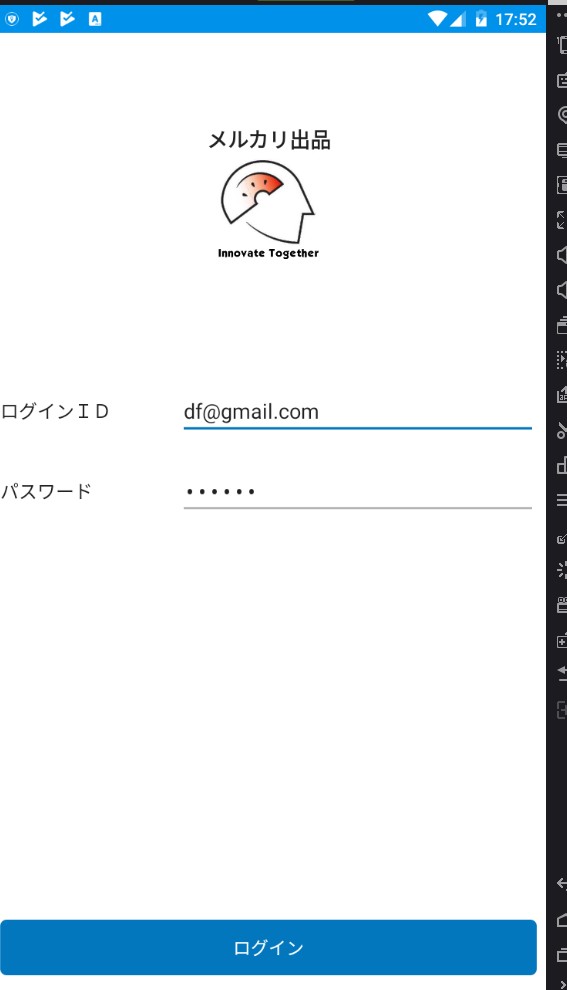
送られたログイン情報でツールへログインしてください。
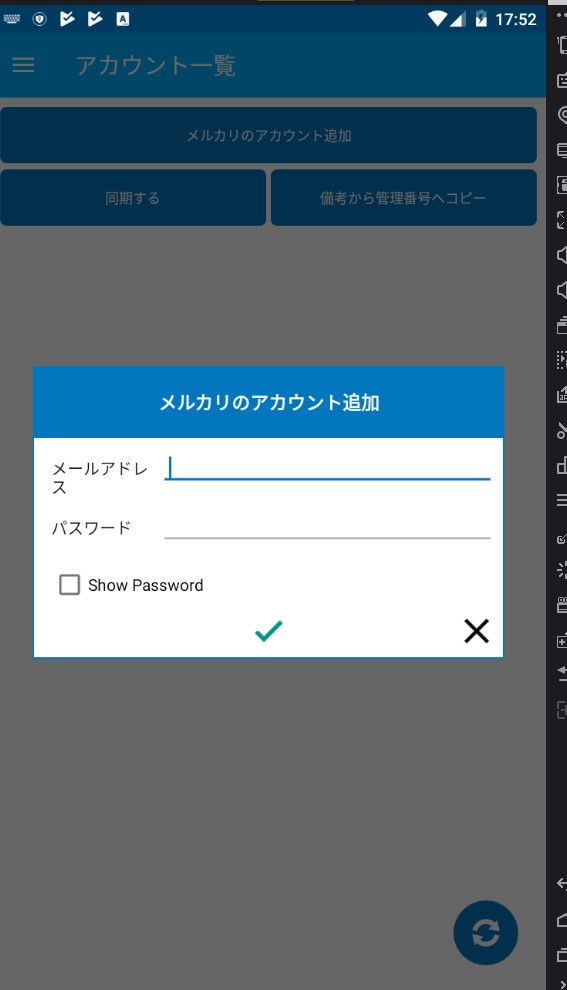
自動出品に利用するメルカリアカウントを追加してください。以上で使用する準備ができました。
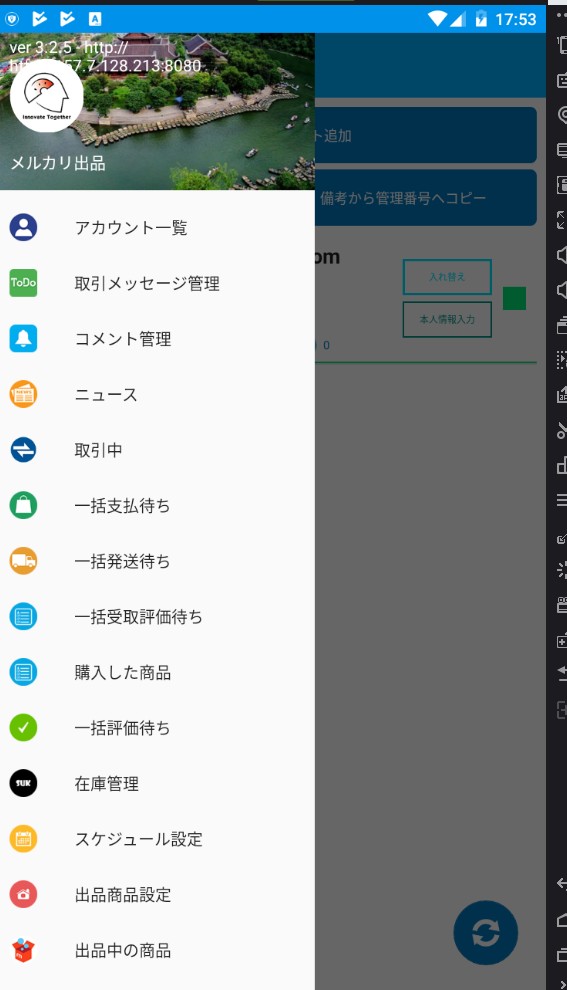
左上の三を押すとメニューが現れます。
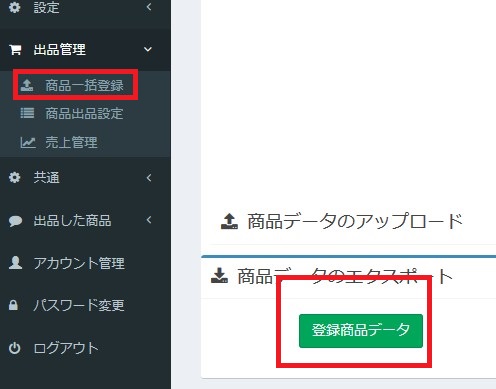
スイセイへログインし、一括登録>商品データエクスポート
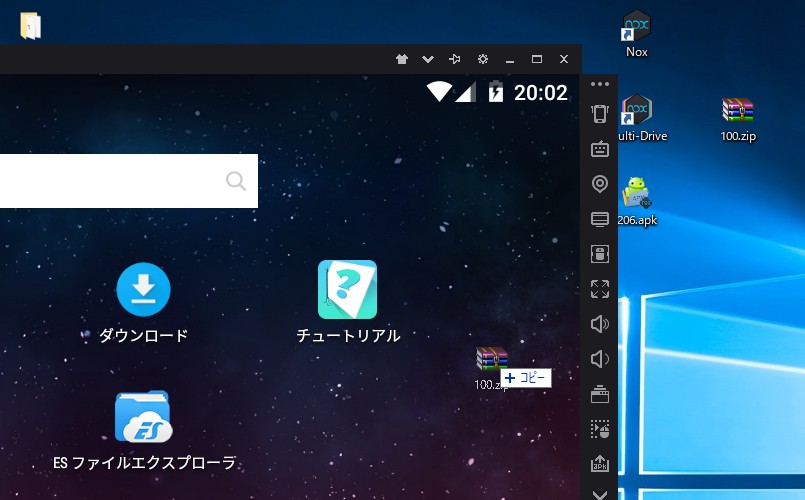
ZIPファイルをNOXへドラッグドロップしてください。保存場所はその他ファイルへ。(PCフォルダで開orNOXフォルダで開くでもどちらでも良い)
※ルート起動していない場合は、ルート化の上再度実行してください。ルート化はこちらの最下部付近のルート化を参考ください。
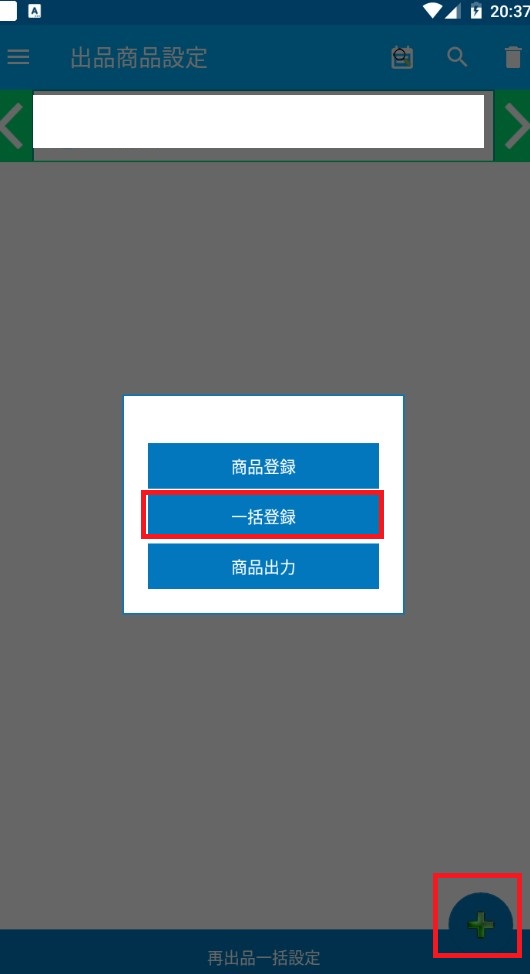
メニュー商品出品設定から 右下の+ボタン>一括登録 を押してください。
そこで先ほどSUISEIからインストールしたZIPファイルを”EXエクスプローラー”で取り込みます。
/mnt/shared/image に入っています。
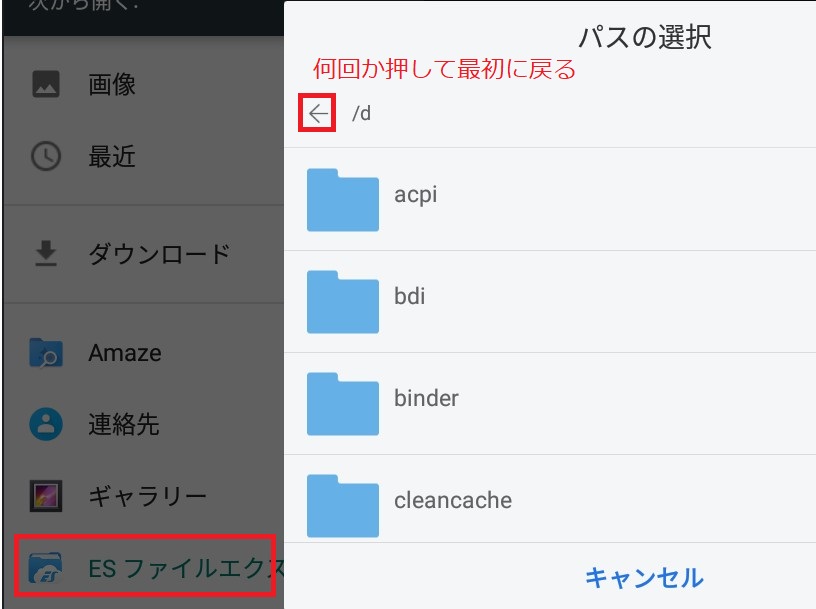
初回ですと、ファイルの場所がわからないと思います。何回か←ボタンを押して最初へ戻ってください。
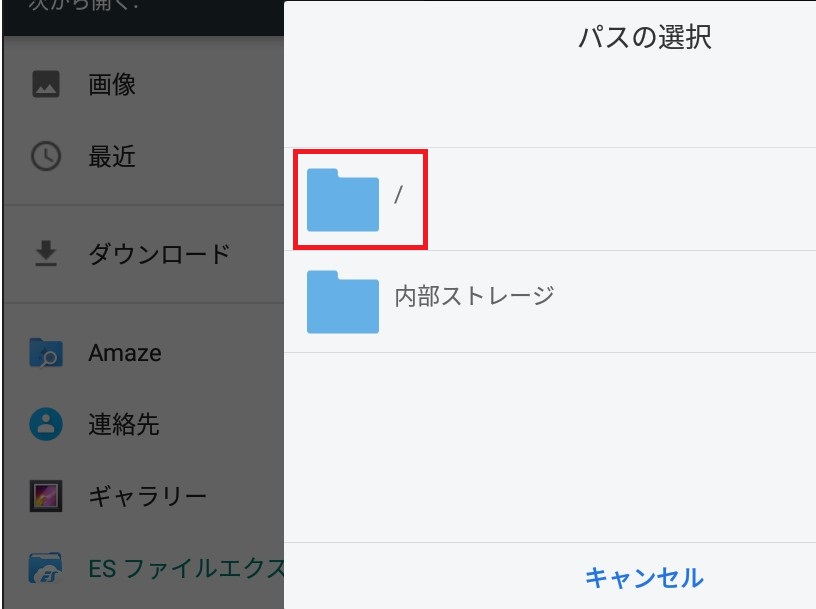
戻りました。ここからスタートして/ > mnt >shared >other(ZIPファイルをその他にしてた場合) へ行ってください。
対象のSUSIEI ZIPファイルがあったら、選んでください。
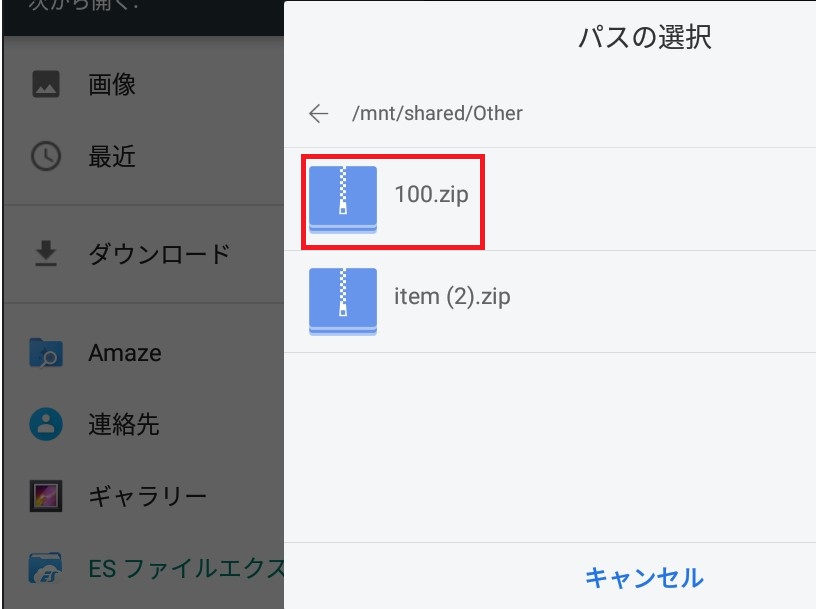
これで商品が取り込まれました。
※一括登録した場合、出品商品された商品のカテゴリが合っているか観察してください。仕様上商品出品設定からカテゴリ変更ができなくなりました。
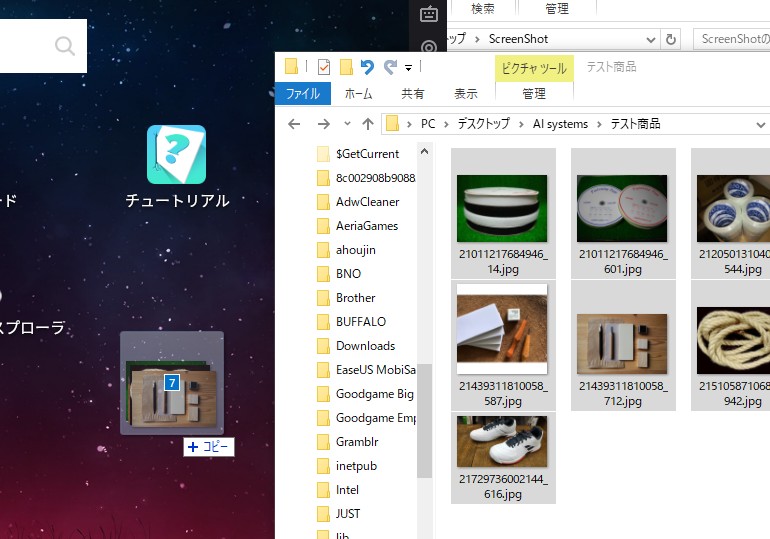
画像ファイルをNOXへドラッグドロップしてください。
保存場所はピクチャ(写真)ファイルへ。(PCフォルダで開orNOXフォルダで開くでもどちらでも良い)
※ルート起動していない場合は、ルート化の上再度実行してください。ルート化はこちらの最下部付近のルート化を参考ください。
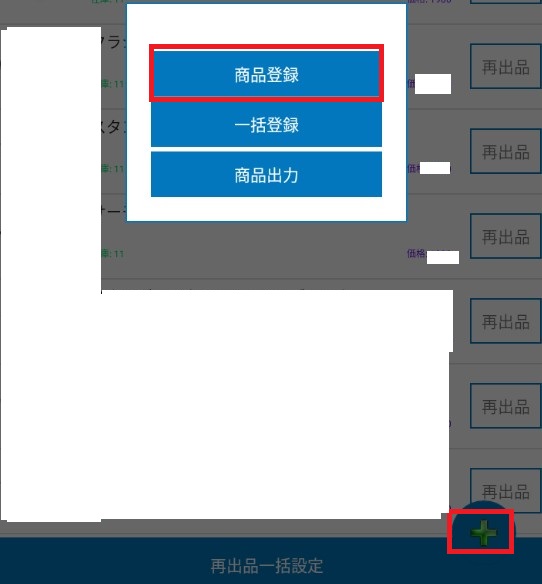
左メニューの商品出品設定の 右下の+ボタン>商品登録 で登録します。まず、商品写真を登録しましょう。
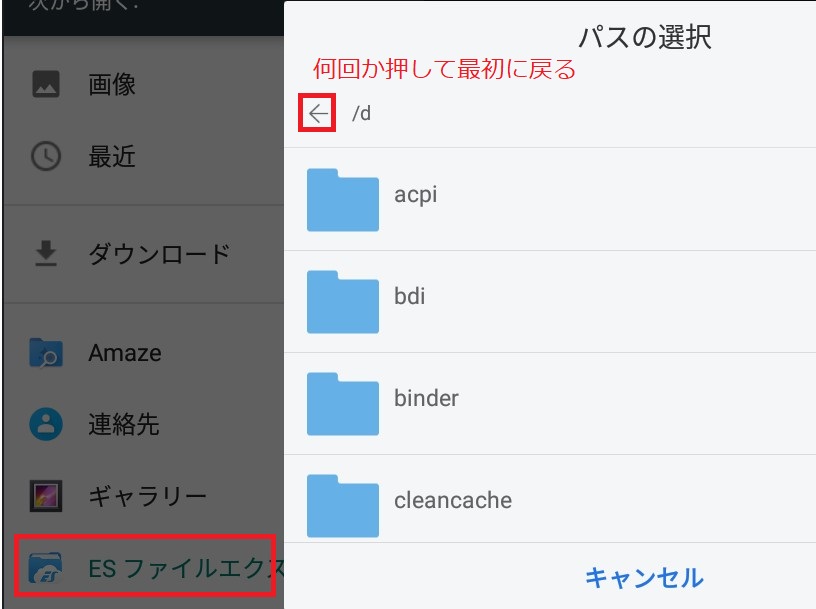
商品写真を登録するとき、初回ですと、ファイルの場所がわからないと思います。何回か←ボタンを押して最初へ戻ってください。
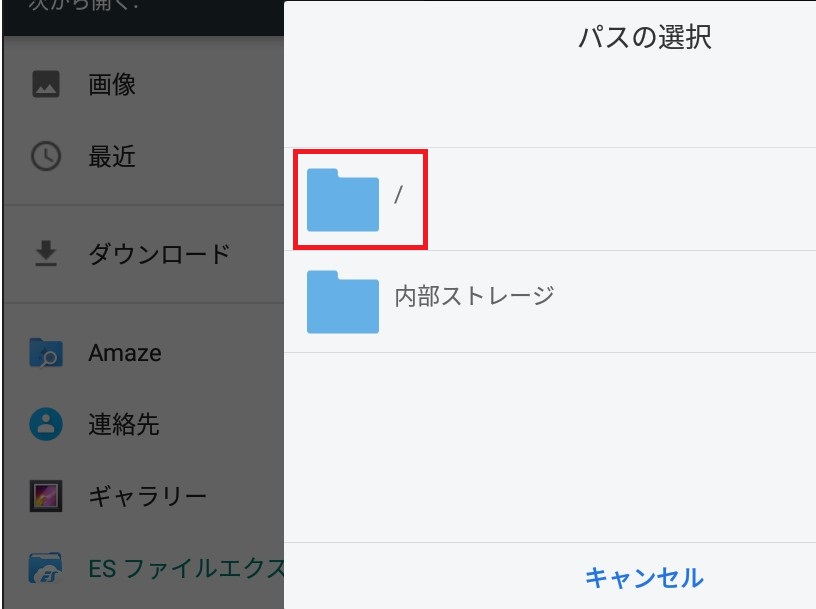
戻りました。ここからスタートして/ > mnt >shared > image(写真ファイルを画像フォルダにしてた場合) へ行って出品対象の写真を選んでください。
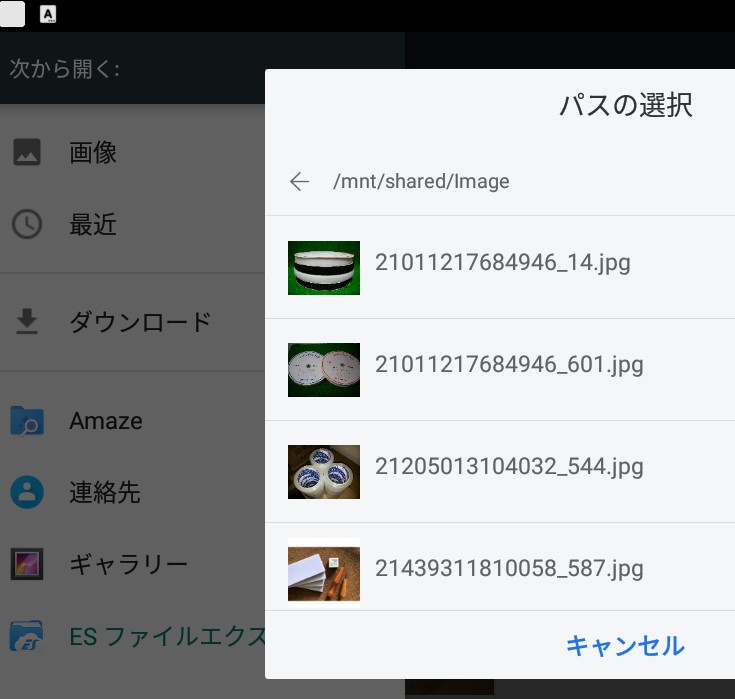
imageまで行ったら出品する画像を選び登録してください。
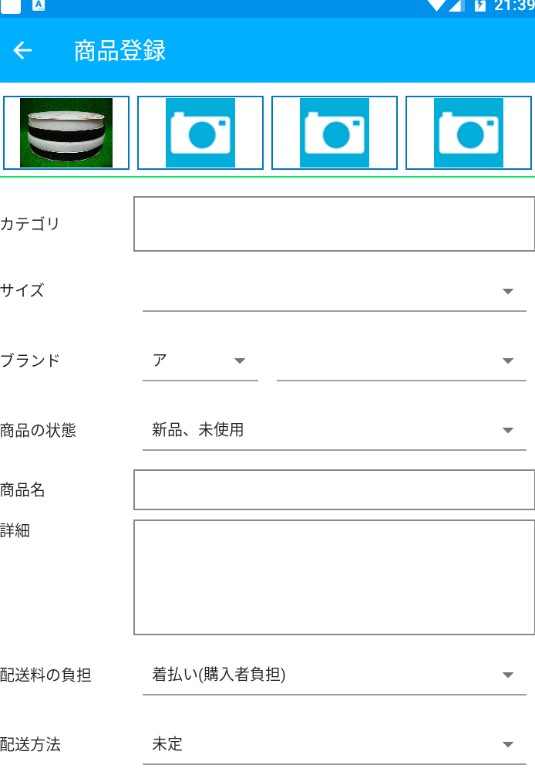
登録できました。このように商品登録をしてください。
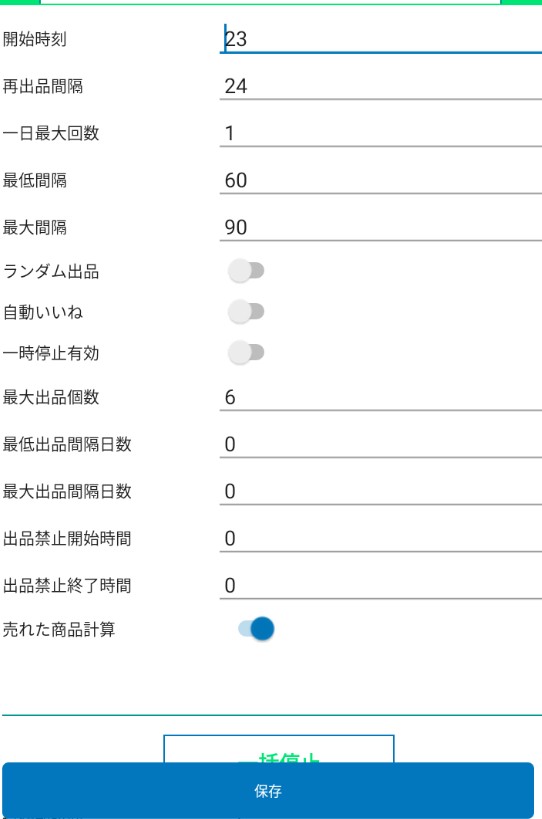
一通り商品登録が終わりましたら、メニューからスケジュール設定をお選びください。
上記が推奨の設定となります。開始時間はいつでも大丈夫です。お好みの調整をしてください。ずっとandroidを付けていられない場合や登録商品数が多い場合、ランダムONが良いです。
※一日の最大数は1を推奨します。自動いいねはOFFにしてください。
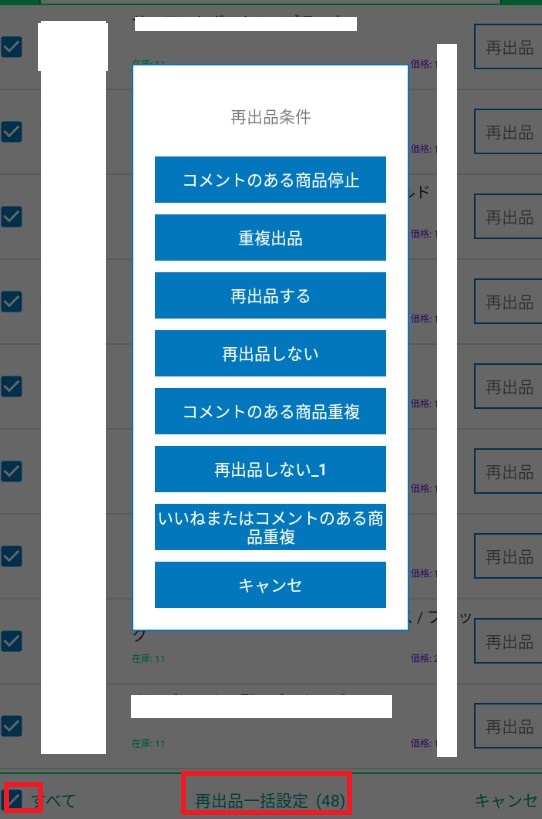
商品出品設定で商品の出品動作を設定します。最下部の 再出品一括設定>全て>再出品一括設定 にて一括で可能です。
後は出品されるまでお待ちください。
<バックアップ・一括登録方法>
https://suisei-tools.net/?p=1524